Hướng dẫn cách chuyển nhạc YouTube sang CapCut MP3 đơn giản nhất 2026

Trong quá trình làm video bằng CapCut, có rất nhiều lúc bạn muốn chèn đúng một đoạn nhạc, bài hát hoặc sound trending từ YouTube. Tuy nhiên, kho âm thanh có sẵn của CapCut đôi khi không đáp ứng đủ - hoặc một số bài nhạc đang viral lại chưa được cập nhật vào thư viện. Vì vậy, chuyển nhạc từ YouTube sang MP3 rồi đưa vào CapCut là giải pháp phổ biến, nhanh gọn và hiệu quả.
Bài viết này sẽ hướng dẫn bạn đầy đủ và chi tiết cách chuyển nhạc YouTube sang CapCut MP3, đảm bảo ai cũng làm được, kể cả người mới sử dụng CapCut.
Nội dung chính
Tại sao nên chuyển nhạc Youtube sang Capcut
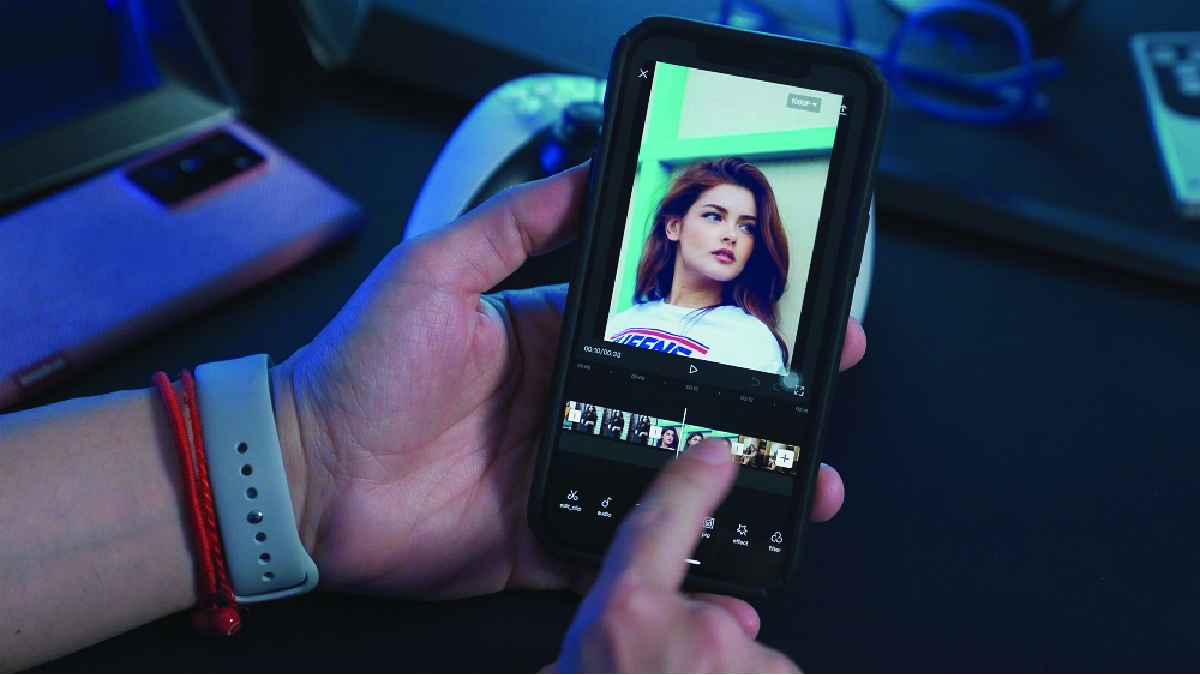
YouTube là kho âm nhạc khổng lồ với vô số bài hát, beat, remix và âm thanh trending mà thư viện nhạc của CapCut không phải lúc nào cũng có sẵn. Việc chuyển nhạc từ YouTube sang MP3 giúp bạn tự do lựa chọn đúng bài hát mình cần, thậm chí lấy chính xác đoạn cao trào hoặc beat drop để đồng bộ với chuyển cảnh, từ đó tạo ra những video ấn tượng và chuyên nghiệp hơn.
Không chỉ giúp cá nhân hóa nội dung, cách làm này còn cho phép bạn sử dụng các bản nhạc đang viral, phù hợp với phong cách video TikTok, Reels hoặc YouTube Shorts. Nhờ vậy, quá trình chỉnh sửa video trên CapCut linh hoạt hơn rất nhiều, mang lại hiệu quả sáng tạo cao và giúp bạn bắt trend nhanh chóng.
Hướng dẫn cách chuyển nhạc Youtube sang Capcut đơn giản và chi tiết
Bước 1: Mở ứng dụng YouTube trên điện thoại
Trước hết, người dùng mở ứng dụng YouTube trên điện thoại của mình. Tiếp theo bạn nhấn chọn video muốn chuyển nhạc từ YouTube sang CapCut.
Bước 2: Sao chép đường link video YouTube muốn lấy nhạc.
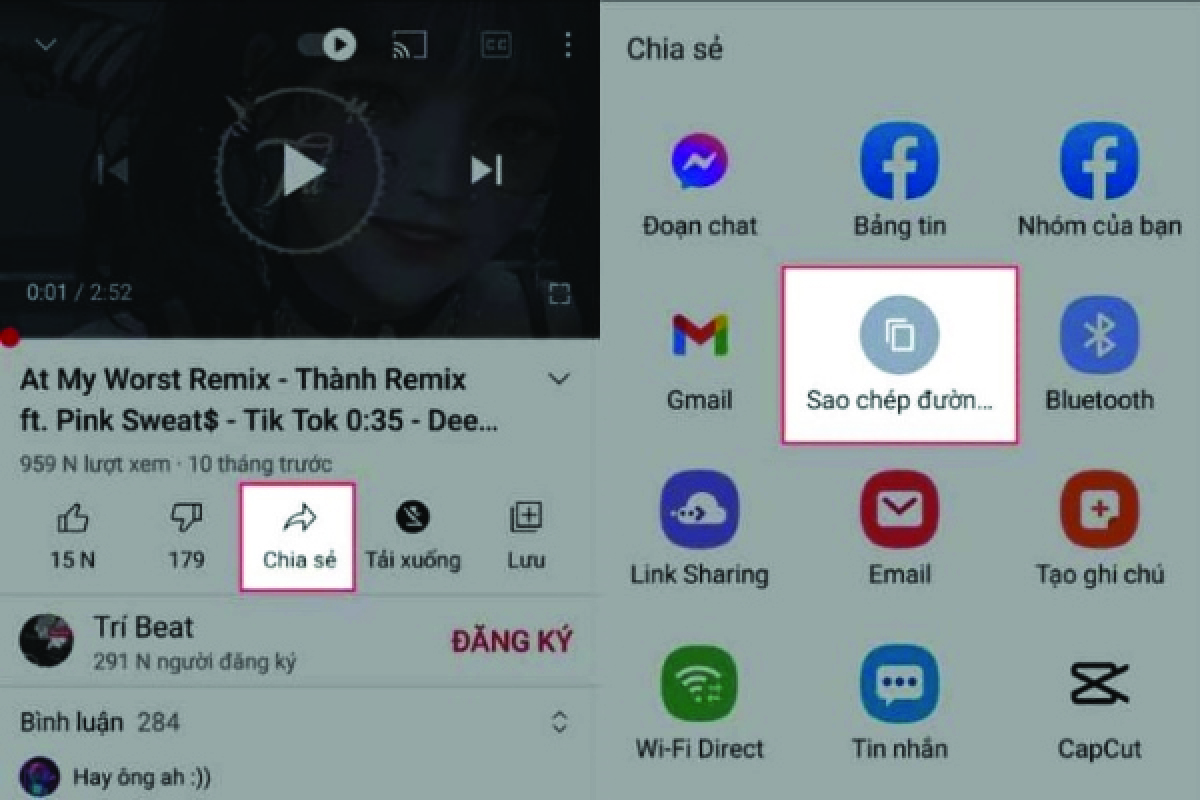
Tải video mà bạn đang mở trên Youtube > nhấn chọn mục Chia sẻ nằm phía bên dưới > tiếp theo bạn nhấn chọn Sao chép liên kết màu xám dưới màn hình.
Bước 3: Truy cập web chuyển nhạc YouTube sang CapCut
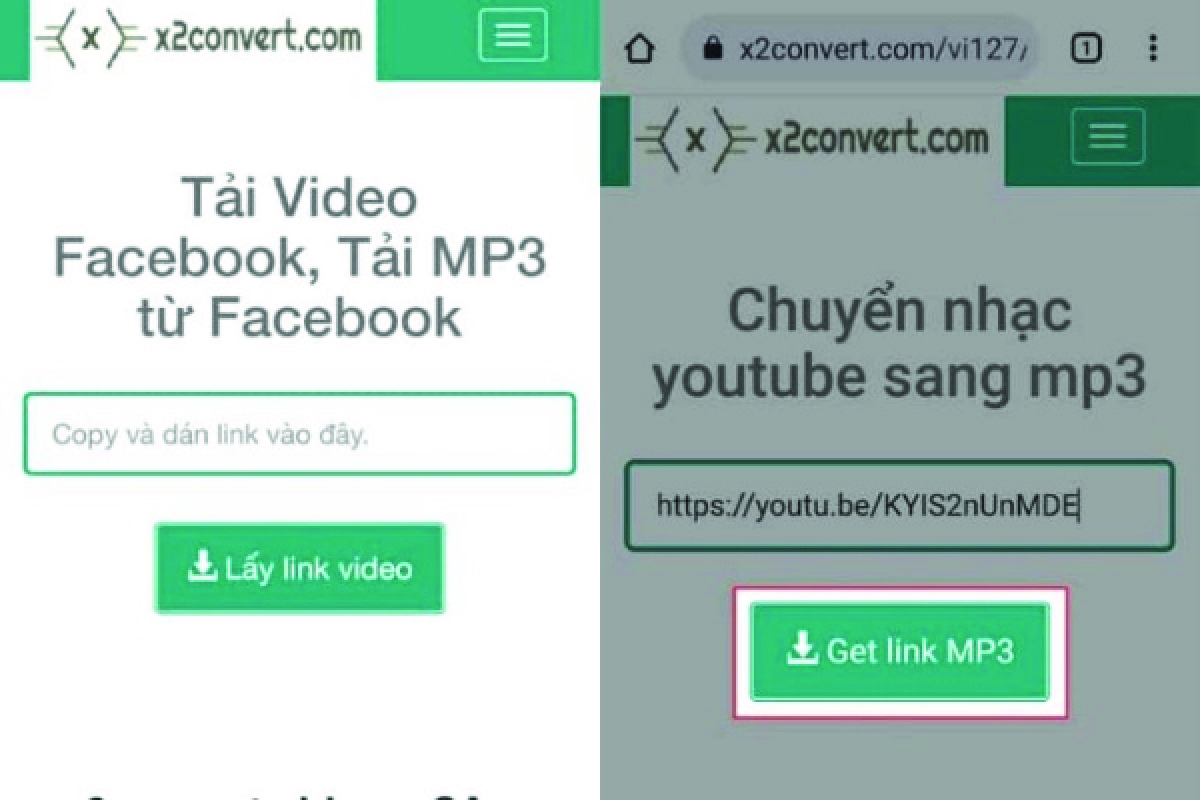
Sau khi đã thực hiện xong thao tác Sao chép link video YouTube, bạn mở bất kỳ website có tình năng chuyển nhạc YouTube sang ứng dụng CapCut. Trong bài viết này sẽ giới thiệu tới bạn website x2convert.com.
Nhấn dán đường link mà bạn vừa sao chép vào khung trống để tải file chuyển nhạc YouTube sang. Sau đó, nhấn chọn Get link MP3.
Bước 4: Chọn chất lượng file nhạc muốn tải xuống
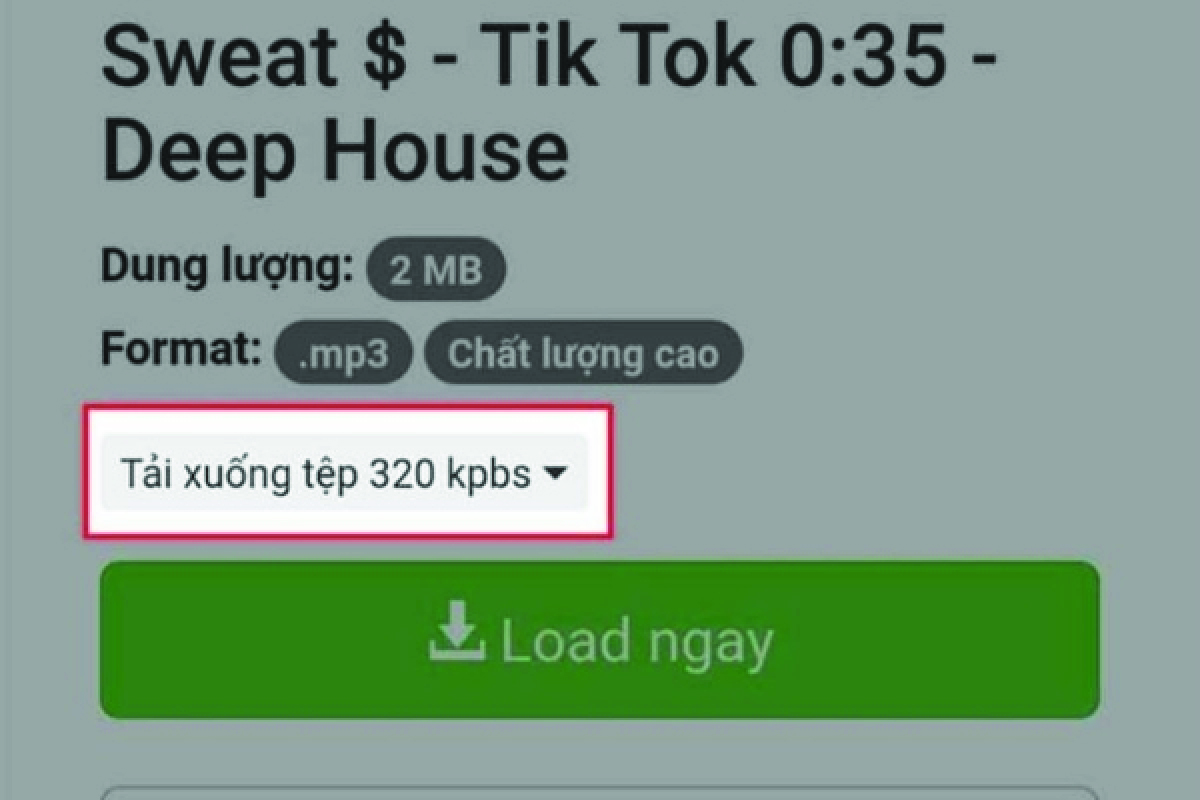
Tại mục Mp3 High Quality, bạn nhấn chọn vào biểu tượng tam giác nằm ở bên cạnh > nhấn chuyển thành mục Mp3 320 Kbps > nhấn Download file MP3 nằm ngay phía trên. Tại đây, bạn nhấn Download để tiến hành tải file nhạc sau khi đã chuyển nhạc YouTube sang CapCut về máy.
Bước 5: Mở ứng dụng CapCut để chèn nhạc
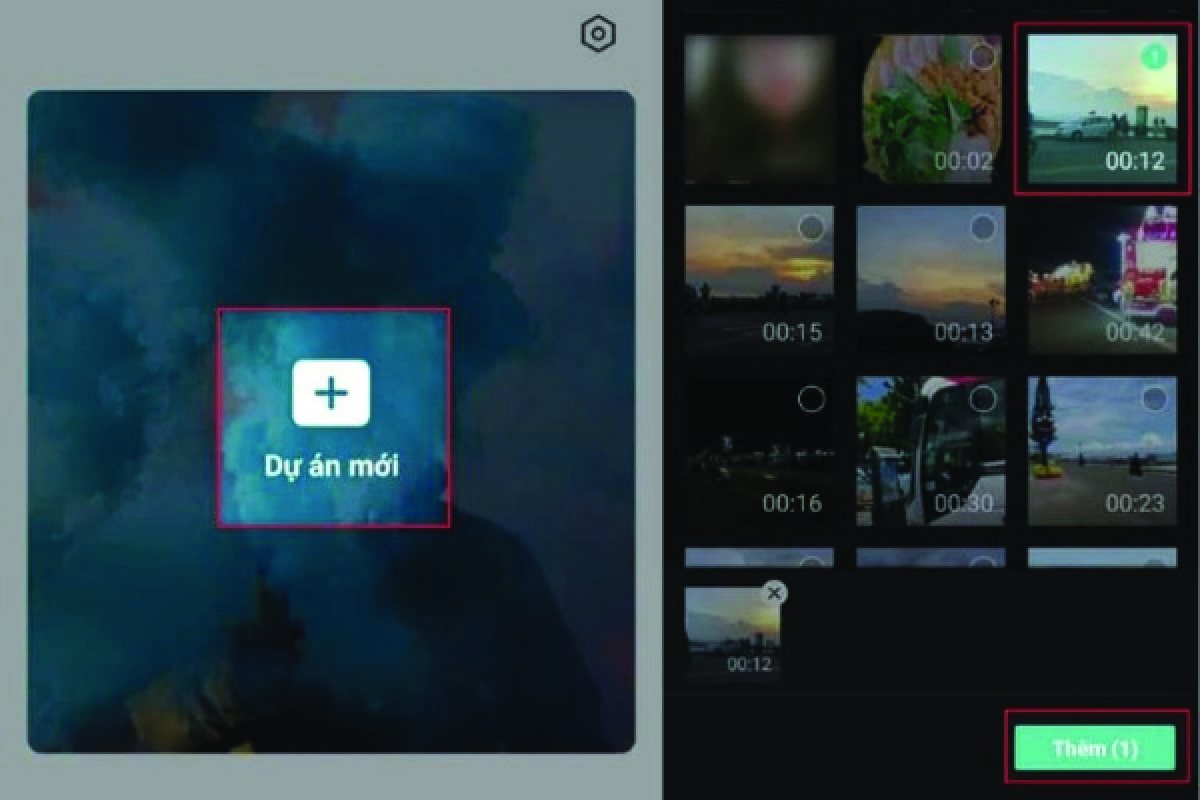
Để hoàn tất các bước chuyển nhạc YouTube sang app CapCut, bạn mở ứng dụng trên điện thoại lên. Nhấn chọn Dự án mới > chọn video hoặc hình ảnh muốn chèn nhạc vào > nhấn Thêm.
Bước 6: Thêm âm thanh vào video CapCut
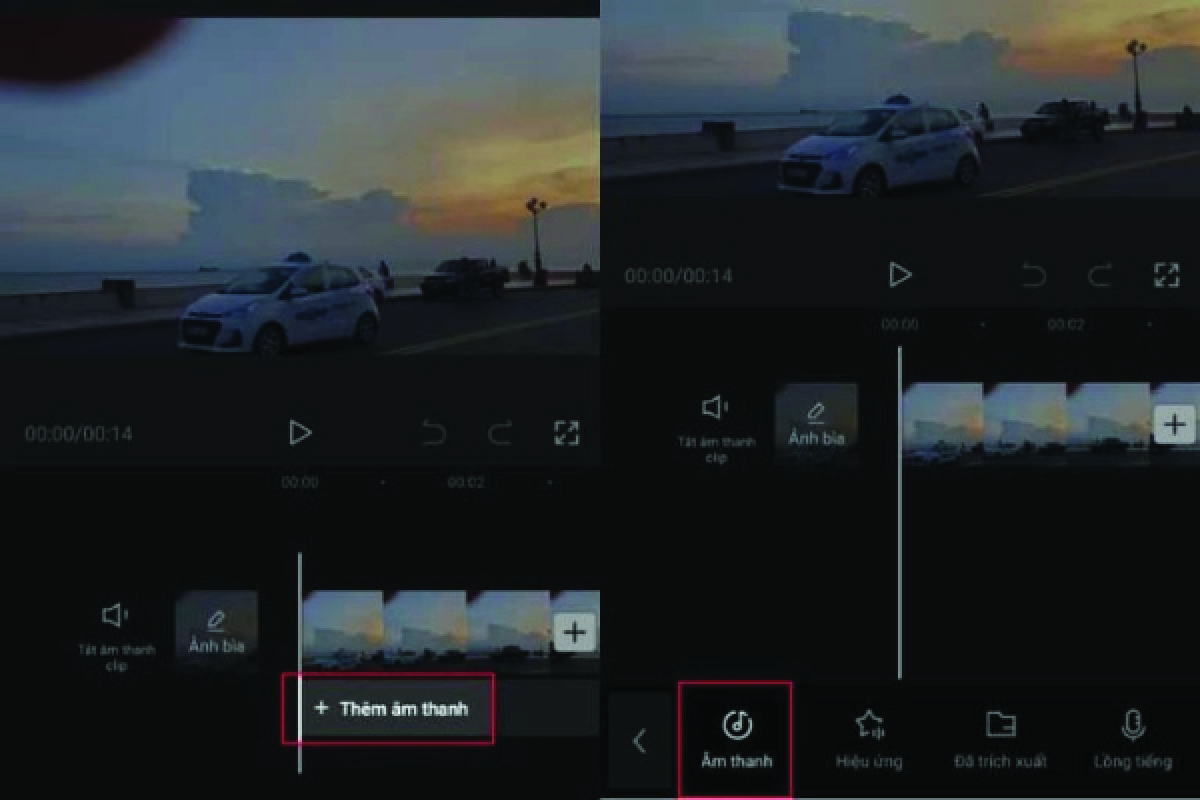
Tại phần chỉnh sửa, bạn nhấn chọn vào Thêm âm thanh > nhấn chọn m thanh > nhấn chọn vào biểu tượng thư mục nằm ở thanh công cụ.
Bước 7: Tùy chỉnh chọn âm thanh từ thiết bị
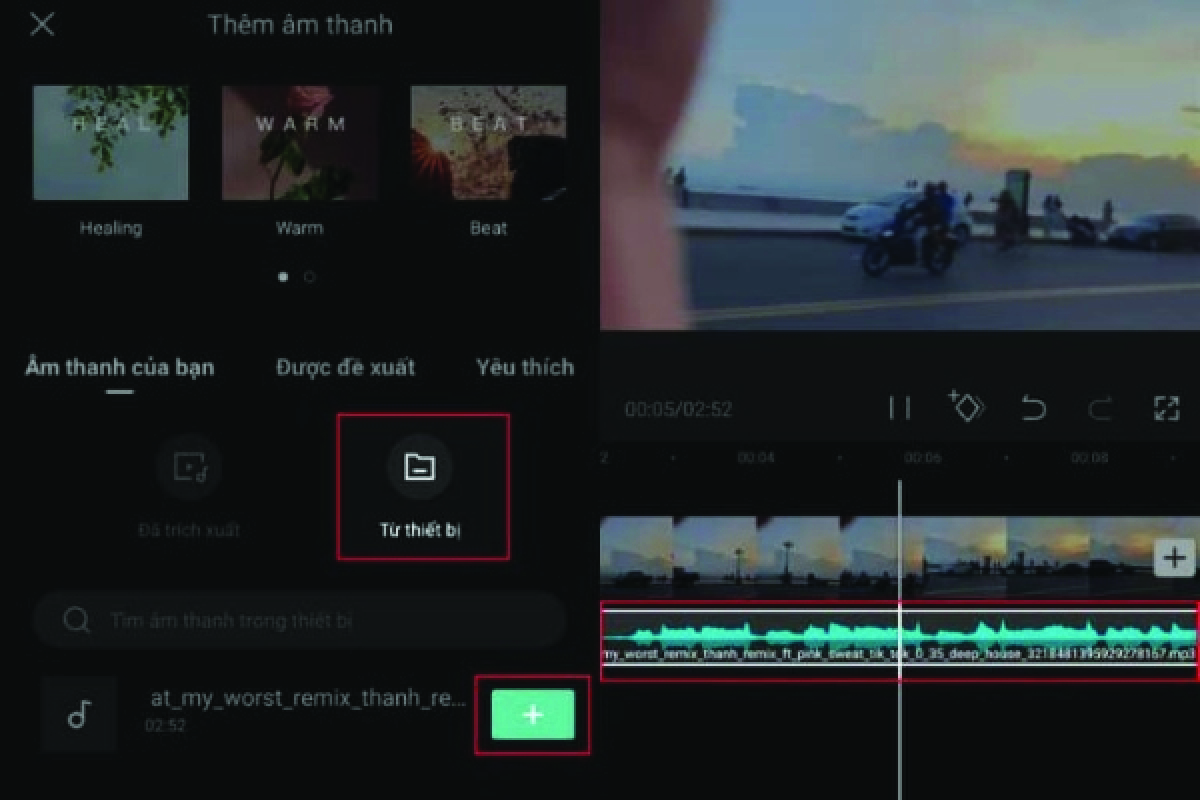
Nhấn chọn mục Từ thiết bị > nhấn chọn biểu tượng dấu cộng tại bài nhạc vừa chuyển nhạc YouTube sang CapCut MP3 thành công. Tiếp đó, bạn tùy ý di chuyển khung màu trắng để tùy chỉnh đoạn nhạc theo sở thích của mình.
Bước 8: Xuất video CapCut đã chỉnh sửa
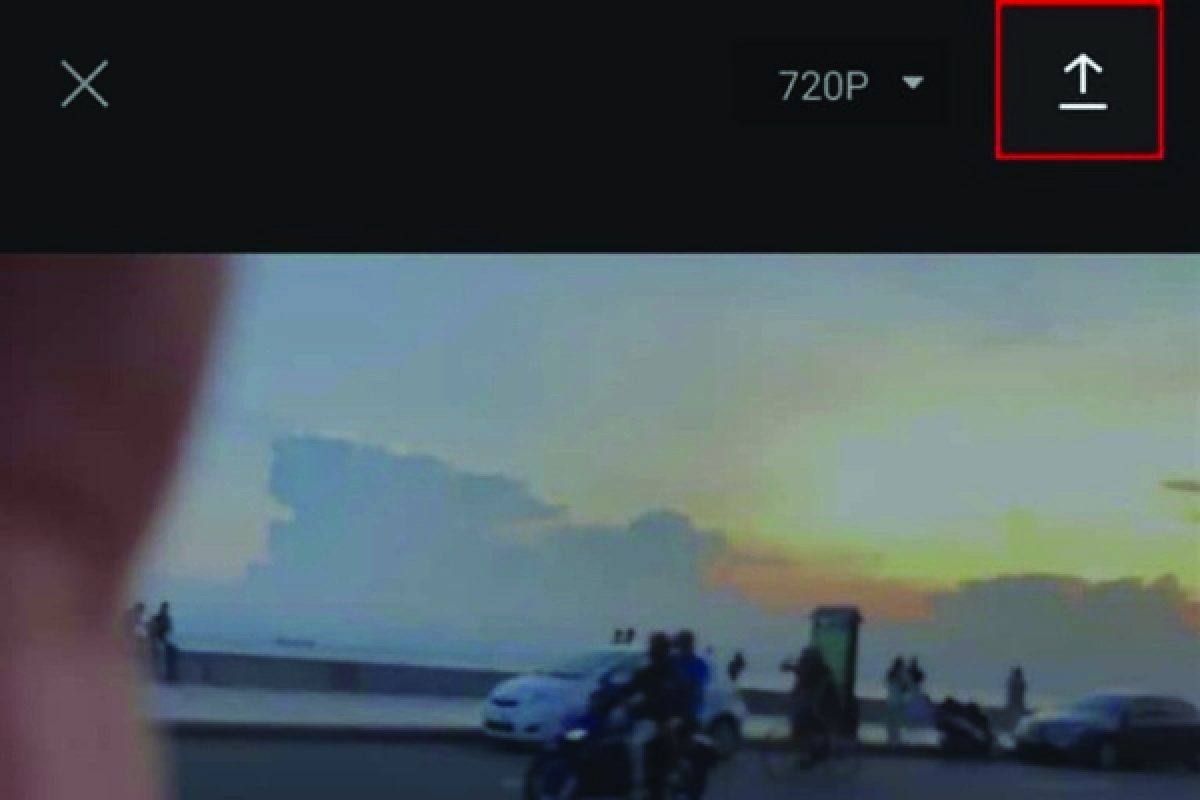
Sau khi đã thực hiện xong các bước tùy chỉnh video theo ý muốn của mình, bạn nhấn chọn biểu tượng mũi tên ở góc trên bên phải để lưu. Người dùng cũng có thể chia sẻ video sau khi hoàn tất lên Facebook, Instagram,… với các biểu tượng ứng dụng tương ứng.
Kết luận
Việc chuyển nhạc YouTube sang CapCut MP3 là thao tác rất đơn giản nhưng lại cực kỳ hữu ích cho người làm video, từ người mới đến editor chuyên nghiệp. Chỉ với vài bước: copy link → chuyển sang MP3 → import vào CapCut, bạn đã có ngay bài nhạc mình muốn để sáng tạo video theo phong cách riêng.
Hãy thử ngay với bài hát bạn yêu thích để làm cho video của bạn trở nên sống động hơn - và đừng quên lưu ý chất lượng âm thanh cũng như bản quyền khi sử dụng.
Dinos Việt Nam là nền tảng Affiliate Marketing trực tuyến tại Việt Nam, quy tụ hàng nghìn chiến dịch tiếp thị liên kết và hỗ trợ thanh toán hoa hồng 24/7 minh bạch, nhanh chóng. Không chỉ có offer để triển khai, Dinos còn xây dựng cộng đồng học & làm thực chiến qua Group, Discord và Website nơi anh em được chia sẻ kiến thức marketing online (Facebook Ads, Google Ads, SEO, TikTok…), cập nhật kèo mới, tài liệu, case study và hỗ trợ tối ưu chiến dịch để ra số đều hơn.
Nếu bạn chưa đăng ký tài khoản tiếp thị liên kết của Dinos, hãy đăng ký theo link bên dưới nhé!
Đọc thêm:
- Cách kiếm tiền từ Capcut chi tiết nhất
- Tải Capcut trên điện thoại và máy tính đơn giản nhất
- Cách đăng video lên capcut kiếm tiền online hiệu quả
- Cách Edit video tiktok trên điện thoại, máy tính, Capcut đơn giản
- Hướng dẫn tải CapCut Trung Quốc và cách sử dụng đơn giản
- App làm video Tik Tok chuyên nghiệp, dễ sử dụng
- Hướng dẫn chi tiết cách lưu video capcut không có logo
- CapCut Pro và CapCut: So sánh các tính năng nổi bật và giá cả (Cập nhật 2026)














